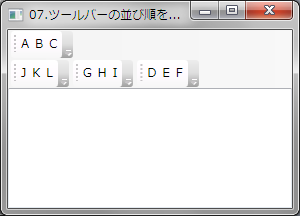ToolBarクラスのBandIndexプロパティを使用すると、ツールバートレイに複数配置したツールバーの並び順を設定することができます。
下記は、BandIndexプロパティを使用して並び順を設定する例です。
XAMLの例
<DockPanel Name="DocPanel1">
<ToolBarTray DockPanel.Dock="Top">
<ToolBar Name="ToolBar1" Band="1">
<Button>A</Button>
<Button>B</Button>
<Button>C</Button>
</ToolBar>
<ToolBar Name="ToolBar2" Band="2" BandIndex="3">
<Button>D</Button>
<Button>E</Button>
<Button>F</Button>
</ToolBar>
<ToolBar Name="ToolBar3" Band="2" BandIndex="2">
<Button>G</Button>
<Button>H</Button>
<Button>I</Button>
</ToolBar>
<ToolBar Name="ToolBar4" Band="2" BandIndex="1">
<Button>J</Button>
<Button>K</Button>
<Button>L</Button>
</ToolBar>
</ToolBarTray>
<TextBox></TextBox>
</DockPanel>
VBの例
'XAMLではなくコードでツールバーを作成する場合は下記のようにします Dim ToolBarTray1 As New ToolBarTray Dim ToolBar1 As New Controls.ToolBar Dim ToolBar2 As New Controls.ToolBar Dim ToolBar3 As New Controls.ToolBar Dim ToolBar4 As New Controls.ToolBar Dim btnA As New Button Dim btnB As New Button Dim btnC As New Button Dim btnD As New Button Dim btnE As New Button Dim btnF As New Button Dim btnG As New Button Dim btnH As New Button Dim btnI As New Button Dim btnJ As New Button Dim btnK As New Button Dim btnL As New Button 'ツールバー1に追加するボタンの設定 btnA.Content = "A" btnB.Content = "B" btnC.Content = "C" ToolBar1.Items.Add(btnA) ToolBar1.Items.Add(btnB) ToolBar1.Items.Add(btnC) 'ツールバー1の配置位置設定(1行目) ToolBar1.Band = 1 'ツールバートレイににツールバー1を追加 ToolBarTray1.ToolBars.Add(ToolBar1) 'ツールバー2に追加するボタンの設定 btnD.Content = "D" btnE.Content = "E" btnF.Content = "F" ToolBar2.Items.Add(btnD) ToolBar2.Items.Add(btnE) ToolBar2.Items.Add(btnF) 'ツールバー2の配置位置設定(2行目) ToolBar2.Band = 2 '★★★ツールバー2の並び順を設定(3番目)★★★ ToolBar2.BandIndex = 3 'ツールバートレイににツールバー2を追加 ToolBarTray1.ToolBars.Add(ToolBar2) 'ツールバー3に追加するボタンの設定 btnG.Content = "G" btnH.Content = "H" btnI.Content = "I" ToolBar3.Items.Add(btnG) ToolBar3.Items.Add(btnH) ToolBar3.Items.Add(btnI) 'ツールバー3の配置位置設定(2行目) ToolBar3.Band = 2 '★★★ツールバー3の並び順を設定(2番目)★★★ ToolBar3.BandIndex = 2 'ツールバートレイににツールバー3を追加 ToolBarTray1.ToolBars.Add(ToolBar3) 'ツールバー4に追加するボタンの設定 btnJ.Content = "J" btnK.Content = "K" btnL.Content = "L" ToolBar4.Items.Add(btnJ) ToolBar4.Items.Add(btnK) ToolBar4.Items.Add(btnL) 'ツールバー4の配置位置設定(2行目) ToolBar4.Band = 2 '★★★ツールバー4の並び順を設定(1番目)★★★ ToolBar4.BandIndex = 1 'ツールバートレイにツールバー4を追加 ToolBarTray1.ToolBars.Add(ToolBar4) 'DockPanelにツールバーを設置 DockPanel.SetDock(ToolBarTray1, Dock.Top) Me.DocPanel1.Children.Add(ToolBarTray1) 'DockPanelにテキストボックスを設置 Dim txtInput As New TextBox DockPanel.SetDock(txtInput, Dock.Bottom) Me.DocPanel1.Children.Add(txtInput)
C#の例
// XAMLではなくコードでツールバーを作成する場合は下記のようにします ToolBarTray ToolBarTray1 = new ToolBarTray(); System.Windows.Controls.ToolBar toolBar1 = new System.Windows.Controls.ToolBar(); System.Windows.Controls.ToolBar toolBar2 = new System.Windows.Controls.ToolBar(); System.Windows.Controls.ToolBar toolBar3 = new System.Windows.Controls.ToolBar(); System.Windows.Controls.ToolBar toolBar4 = new System.Windows.Controls.ToolBar(); Button btnA = new Button(); Button btnB = new Button(); Button btnC = new Button(); Button btnD = new Button(); Button btnE = new Button(); Button btnF = new Button(); Button btnG = new Button(); Button btnH = new Button(); Button btnI = new Button(); Button btnJ = new Button(); Button btnK = new Button(); Button btnL = new Button(); // ツールバー1に追加するボタンの設定 btnA.Content = "A"; btnB.Content = "B"; btnC.Content = "C"; toolBar1.Items.Add(btnA); toolBar1.Items.Add(btnB); toolBar1.Items.Add(btnC); // ツールバー1の配置位置設定(1行目) toolBar1.Band = 1; // ツールバートレイにツールバー1を追加 ToolBarTray1.ToolBars.Add(toolBar1); // ツールバー2に追加するボタンの設定 btnD.Content = "D"; btnE.Content = "E"; btnF.Content = "F"; toolBar2.Items.Add(btnD); toolBar2.Items.Add(btnE); toolBar2.Items.Add(btnF); // ツールバー2の配置位置設定(2行目) toolBar2.Band = 2; // ★★★ツールバー2の並び順を設定(3番目)★★★ toolBar2.BandIndex = 3; // ツールバートレイにツールバー2を追加 ToolBarTray1.ToolBars.Add(toolBar2); // ツールバー3に追加するボタンの設定 btnG.Content = "G"; btnH.Content = "H"; btnI.Content = "I"; toolBar3.Items.Add(btnG); toolBar3.Items.Add(btnH); toolBar3.Items.Add(btnI); // ツールバー3の配置位置設定(2行目) toolBar3.Band = 2; //★★★ツールバー3の並び順を設定(2番目)★★★ toolBar3.BandIndex = 2; // ツールバートレイににツールバー3を追加 ToolBarTray1.ToolBars.Add(toolBar3); // ツールバー4に追加するボタンの設定 btnJ.Content = "J"; btnK.Content = "K"; btnL.Content = "L"; toolBar4.Items.Add(btnJ); toolBar4.Items.Add(btnK); toolBar4.Items.Add(btnL); // ツールバー4の配置位置設定(2行目) toolBar4.Band = 2; //★★★ツールバー2の並び順を設定(1番目)★★★ toolBar4.BandIndex = 1; // ツールバートレイににツールバー4を追加 ToolBarTray1.ToolBars.Add(toolBar4); // DockPanelにツールバーを設置 System.Windows.Controls.DockPanel.SetDock(ToolBarTray1, Dock.Top); this.DocPanel1.Children.Add(ToolBarTray1); // DockPanelにテキストボックスを設置 TextBox txtInput = new TextBox(); System.Windows.Controls.DockPanel.SetDock(txtInput, Dock.Bottom); this.DocPanel1.Children.Add(txtInput);